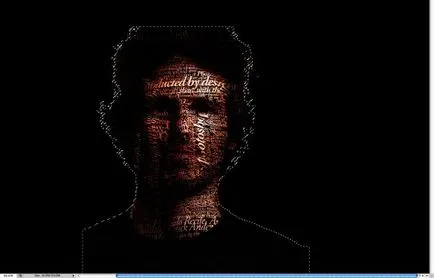Урок Photoshop Super типографски портрет, супер лесно типографски портрет - малко за
Супер типографски портрет, супер лесно Печатарски Портрет
Super Easy Печатарски Портрет в Photoshop

В този урок ще ви покажа как да се създаде един наистина интересен и лесен типографски портрет в Photoshop. Ще използваме Displace филтъра и някои смесване режими за постигане на ефект. Целият процес е доста проста, но това може да отнеме известно време, за да добавите текст и елементи, но веднага след като направите това, всичко ще отиде много по-бързо.
етап 1
Open Photoshop и създайте нов документ. Са използвали размера на 2560x1440 пиксела. След това импортирате вашите снимки, аз използвам портрет на Dzhona Arlingtona. Снимки, които имам с бял фон, така че ние премахваме на заден план.

стъпка 2
Копирайте слоя и отидете на Image> Настройка> Desaturate .Можете да получите черно-бяла снимка. Добави белия фон. След това запишете файла, тя трябва да бъде PSD, в противен случай тя няма да работи на филтъра измести.

стъпка 3
С Type Tool по хоризонтала (T) създаде текстови полета и започнете да добавяте текстове. Необходимо е да се играе с текста, не е задължително трябва да се прочете, но нормалната дефиниция.
Освен това, аз направих няколко ключови думи много повече да се наблегне на определени думи (Photoshop уроци, Illustrator, вдъхновение.). Също така се променя стила на шрифта, подравняване на текст, а размерът на. Съвет: Използвах Garamond, мисля серифни шрифтове изглеждат много по-добре за този ефект.
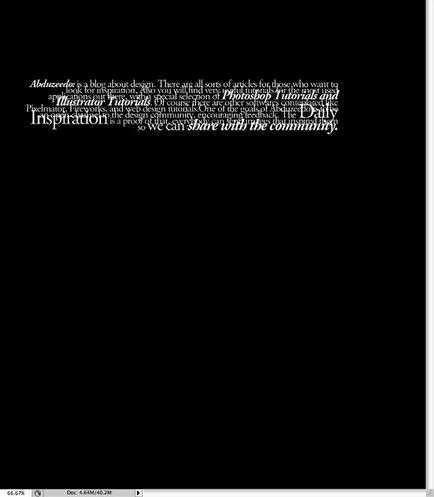
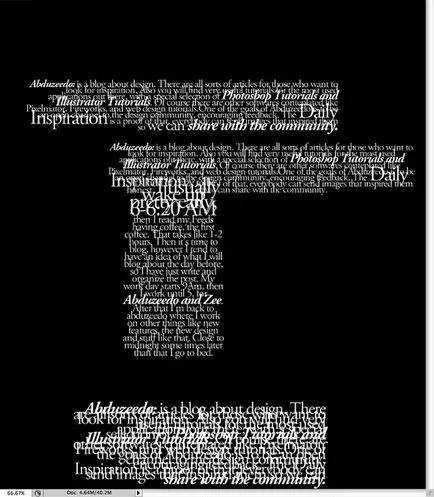
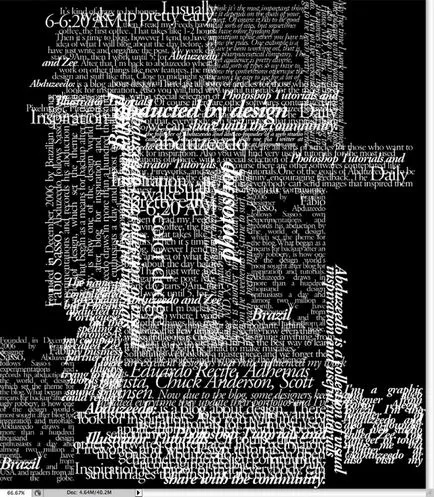
стъпка 4
За всеки слой, направете Layer> Layer Style на> Drop Shadow. Използвайте настройките за Умножете за Blend Mode. черен цвят за 90? ъгъл и 5 пиксела за разстояние, разпределени и размер.
Група всички слоеве и дубликат група. Освен това се сливат група Layer> Обединяване група и налагат филтър Filter> Blur> Gaussian Blur. Използвайте 10 пиксела за радиус. Ние си запазваме дифузен слой добавя някаква дълбочина в текста с помощта на сянка.
Можете да копирате оригиналната структура на текста отново, да го преместите малко и добави по-голяма дълбочина.
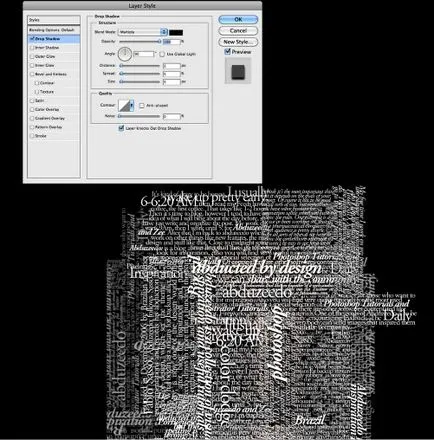
стъпка 5
Изберете всички слоеве на текста и да ги комбинирате в един слой едва след това отидете на Filter> Distort> Displace. В прозореца, който се появява, изберете файла, който сме създали в стъпка 2. Използвайте настройките 15 за хоризонтални и вертикални Скала; Плочка за разселване Карта и Повторете Edge пиксели за неопределеното райони.
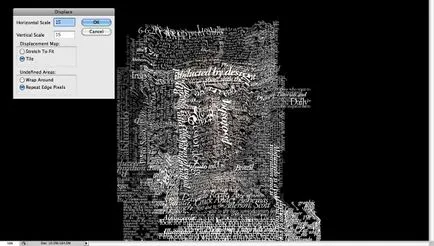
стъпка 6
Преместете слоя с фото слой на върха на бял текст и да промените режима на смесване на Light Burn.
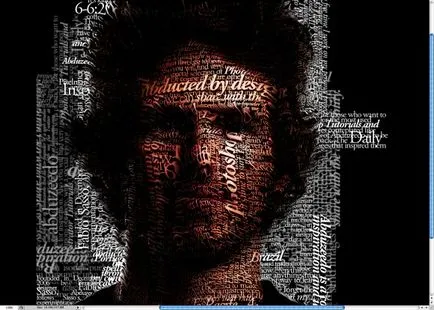
стъпка 7
В снимка твърде много подробности, отидете на Filter> Noise> Dust Драскотини. 7 пиксели се използват за радиус и 0 нива за праг.
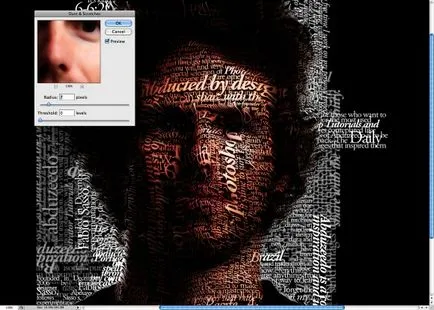
стъпка 8
Направете маска на слоя с текста, така че само останалата част от текста на снимката.